May -Akda:
Eugene Taylor
Petsa Ng Paglikha:
15 Agosto. 2021
I -Update Ang Petsa:
22 Hunyo 2024
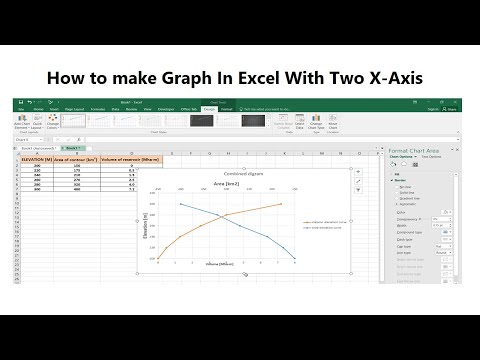
Nilalaman
- Upang humakbang
- Paraan 1 ng 2: Magdagdag ng pangalawang y-axis
- Paraan 2 ng 2: Baguhin ang uri ng tsart ng ikalawang hanay ng data
- Mga Tip
Napaka kapaki-pakinabang upang mag-grap ng maraming mga trend ng data gamit ang Excel. Ngunit kung ang data ay may iba't ibang mga yunit, maaari mong isipin na hindi mo maaaring likhain ang grap na kailangan mo. Walang takot, magagawa mo - at napakadali sa prinsipyo!
Upang humakbang
Paraan 1 ng 2: Magdagdag ng pangalawang y-axis
 Lumikha ng isang tsart sa Excel tulad ng gagawin mo kung lahat ng mga unit ay pantay.
Lumikha ng isang tsart sa Excel tulad ng gagawin mo kung lahat ng mga unit ay pantay. Pumunta sa graph at mag-right click sa linya ng hanay ng data kung saan mo nais na idagdag ang sobrang y-axis. Halimbawa, kung nais mong magdagdag ng sobrang y-axis para sa rate ng pakikipag-ugnayan, i-click ang pulang linya.
Pumunta sa graph at mag-right click sa linya ng hanay ng data kung saan mo nais na idagdag ang sobrang y-axis. Halimbawa, kung nais mong magdagdag ng sobrang y-axis para sa rate ng pakikipag-ugnayan, i-click ang pulang linya.  Piliin ang "Format ng Data Series".
Piliin ang "Format ng Data Series". Sa ilalim ng "Axes", piliin ang radio button na "Secondary Axis".
Sa ilalim ng "Axes", piliin ang radio button na "Secondary Axis". Piliin ang OK at isang pangalawang y-axis ay dapat na lumitaw sa graph.
Piliin ang OK at isang pangalawang y-axis ay dapat na lumitaw sa graph.
Paraan 2 ng 2: Baguhin ang uri ng tsart ng ikalawang hanay ng data
 Bumalik sa grapiko at mag-right click sa linya ng hanay ng data kung saan mo nais na magdagdag ng isang karagdagang y-axis. Halimbawa, kung nais mong magdagdag ng sobrang y-axis para sa rate ng pakikipag-ugnayan, i-click ang pulang linya.
Bumalik sa grapiko at mag-right click sa linya ng hanay ng data kung saan mo nais na magdagdag ng isang karagdagang y-axis. Halimbawa, kung nais mong magdagdag ng sobrang y-axis para sa rate ng pakikipag-ugnayan, i-click ang pulang linya.  Piliin ang "Iba pang Uri ng Serye ng Grap...’
Piliin ang "Iba pang Uri ng Serye ng Grap...’  Piliin ang uri ng tsart na nais mong gamitin para sa iyong pangalawang hanay ng data. Sa halimbawang ito, isang tsart ng haligi ang napili.
Piliin ang uri ng tsart na nais mong gamitin para sa iyong pangalawang hanay ng data. Sa halimbawang ito, isang tsart ng haligi ang napili.
Mga Tip
- Maaari kang lumikha ng tatlo o higit pang mga y-axe sa Excel gamit ang EZplot o Multy_Y mula sa OfficeExpander.com. Subukan muna ang bersyon ng demo upang matiyak na nais mo ito.
- Kung kinakailangan, subukan muna ito gamit ang isang simpleng koleksyon ng data upang subukan muna ito.



